ユースケース 3: 複数の部品親子関係属性をマッピングすることで下流構造を生成
BOM トランスフォーマに以下の構造が存在するとします。
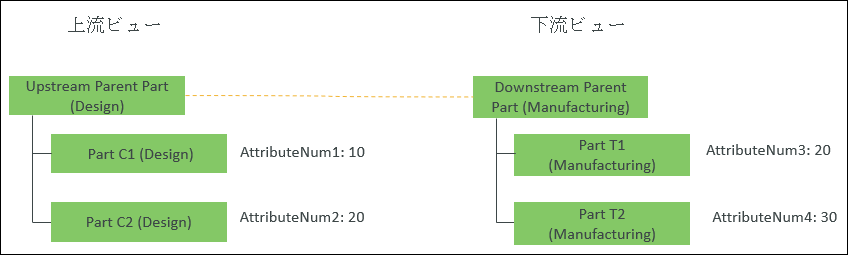
• Upstream Parent Part (Design) と Downstream Parent Part (Manufacturing) の間に対応リンクが存在します。
• 構造内のすべての部品の部品タイプは wt.part.WTPart です。
1. Windchill/codebase/com/ptc/core/foundation/associativity にあるファイル associativity.properties.xconf にアクセスします。
2. 以下の再構築規則を追加します。
<Property name="com.ptc.windchill.associativity.reconciliation.addusage.wt.part.WTPartUsageLink" multivalued="," default=""/>
<AddToProperty name="com.ptc.windchill.associativity.reconciliation.addusage.wt.part.WTPartUsageLink" value="targetType=wt.part.WTPart"/>
<AddToProperty name="com.ptc.windchill.associativity.reconciliation.addusage.wt.part.WTPartUsageLink" value="transformoption=newPart"/>
<AddToProperty name="com.ptc.windchill.associativity.reconciliation.addusage.wt.part.WTPartUsageLink" value="attributeMapping.rule1=AttributeNum1:10:AttributeNum3:20"/>
<AddToProperty name="com.ptc.windchill.associativity.reconciliation.addusage.wt.part.WTPartUsageLink" value="attributeMapping.rule1=AttributeNum2:20:AttributeNum4:30"/>
マッピングを含むプロパティの場合、上流と下流に指定されているマッピング属性が同じであってはなりません。
上流で選択した部品に対して  操作を開始すると、選択した部品の下の構造がスキャンされます。このコンフィギュレーションによって以下の処理が行われます。 操作を開始すると、選択した部品の下の構造がスキャンされます。このコンフィギュレーションによって以下の処理が行われます。• 部品親子関係属性 AttributeNum1 が 10 に設定されている部品が検出された場合、検出された部品は、下流の、部品タイプが wt.part.WTPart で部品親子関係属性 AttributeNum3 が 20 に設定されている部品の下に、新規部品として追加されます。 • 部品親子関係属性 AttributeNum2 が 20 に設定されている部品が検出された場合、検出された部品は、下流の、部品タイプが wt.part.WTPart で部品親子関係属性 AttributeNum4 が 30 に設定されている部品の下に、新規部品として追加されます。 |
3. Upstream Parent Part (Design) を選択し、中央の枠のツールバーにある  をクリックします。
をクリックします。
 をクリックします。
をクリックします。4. BOM トランスフォーマに以下の構造が表示されます。
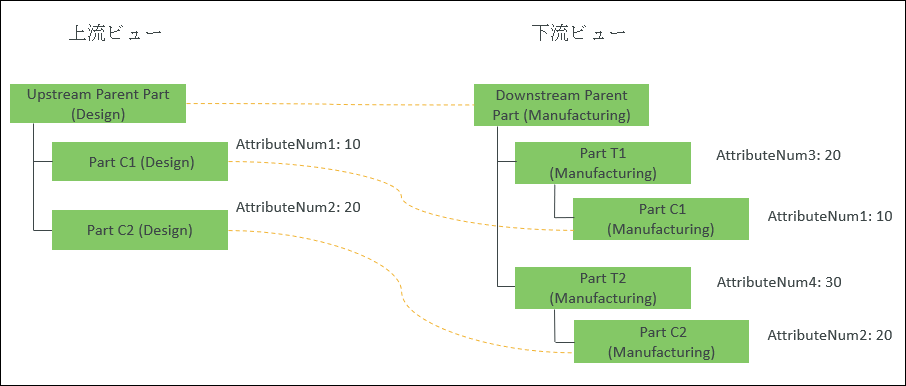
Part C1 (Manufacturing) および Part C2 (Manufacturing) がそれぞれ Part T1 (Manufacturing) および Part T2 (Manufacturing) の下に新規部品として追加されます。これは、Part T1 (Manufacturing) の部品親子関係属性 AttributeNum3 の値が 20 に設定され、Part T2 (Manufacturing) の部品親子関係属性 AttributeNum4 の値が 30 に設定されているためです。 |